Hostwinds 튜토리얼
에 대한 검색 결과:
목차
Windows 방화벽에서 포트를 열고 차단하는 방법
Windows 방화벽이란 무엇입니까?
Windows Firewall은 수신 및 나가는 네트워크 트래픽을 필터링하여 시스템을 보호하는 데 도움이되는 Windows에 내장 된 보안 기능입니다.정의하는 일련의 규칙에 따라 특정 트래픽을 허용하거나 차단하여이를 수행합니다.예를 들어, 프로그램이 인터넷에 액세스 해야하는 경우 연결을 허용하거나 거부하도록 요청하는 팝업이 표시 될 수 있습니다.이것은 컴퓨터에 연결하려는 내용을 알기 위해 Windows 방화벽입니다.
기본적으로 Windows 방화벽은 외부 연결 및 알 수없는 네트워크에 중점을 둡니다.프린터와 같은 로컬 연결은 규칙을 수동으로 설정하지 않으면 일반적으로 차단되지 않습니다.
Windows 방화벽에서 포트를 열는 방법
다음 안내서는 Windows 10 및 Windows Server 2016에서 방화벽 포트를 열는 방법을 설명합니다. 다른 버전의 Windows의 단계는 매우 유사해야합니다.
1 단계 : 제어판을 엽니 다
- "제어판" Windows 검색 바에서.
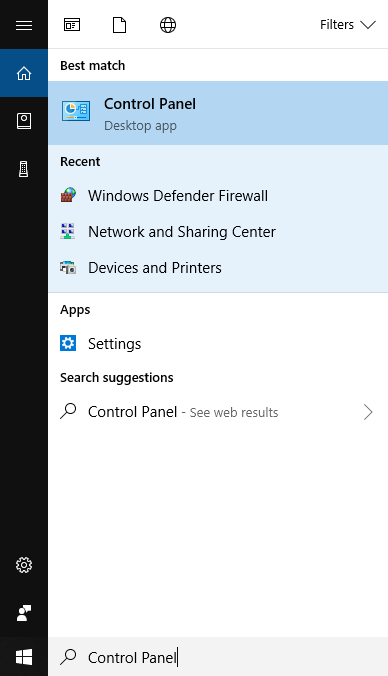
2 단계 : 시스템 및 보안을 선택하십시오
클릭 시스템 및 보안.
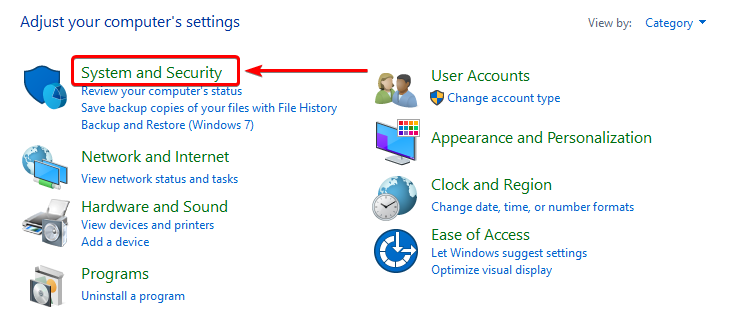
3 단계 : Windows Defender 방화벽을 선택하십시오
- 클릭 Windows Defender 방화벽 옵션 목록에서.
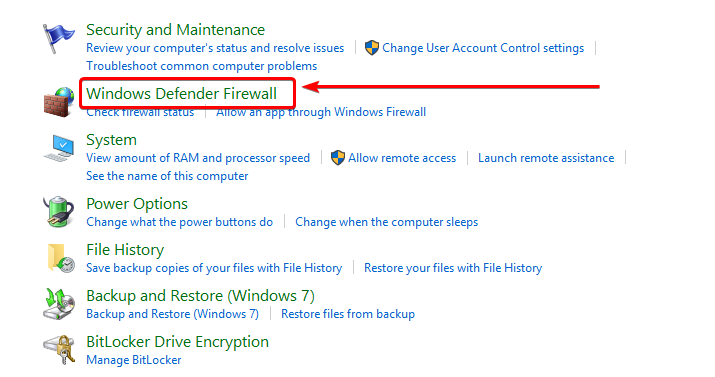
4 단계 : 고급 설정을 선택하십시오
- 왼쪽에서 찾아서 클릭하십시오 고급 설정.
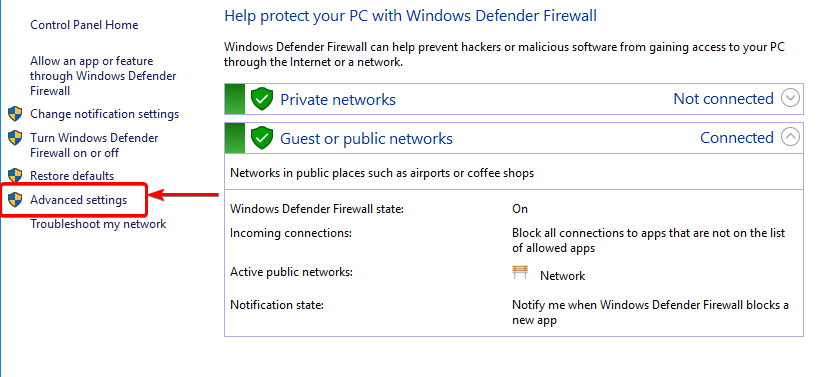
5 단계 : 새로운 규칙을 만듭니다
필요에 따라 어느 쪽이든 선택하십시오 인바운드 규칙 (들어오는 트래픽 규제) 또는 아웃 바운드 규칙 (나가는 트래픽 규제).
편집 할 규칙을 마우스 오른쪽 버튼으로 클릭하고 클릭하십시오. 새로운 규칙.
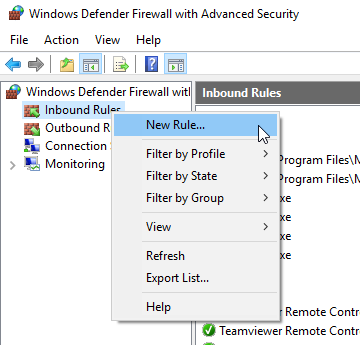
노트 : 단순성과 보안에 대한 반대 옵션에 대해 동일한 규칙을 작성하는 것이 좋습니다.
6 단계 : 포트를 선택하십시오
- 고르다 포트 특정 포트에 대한 규칙을 작성합니다.
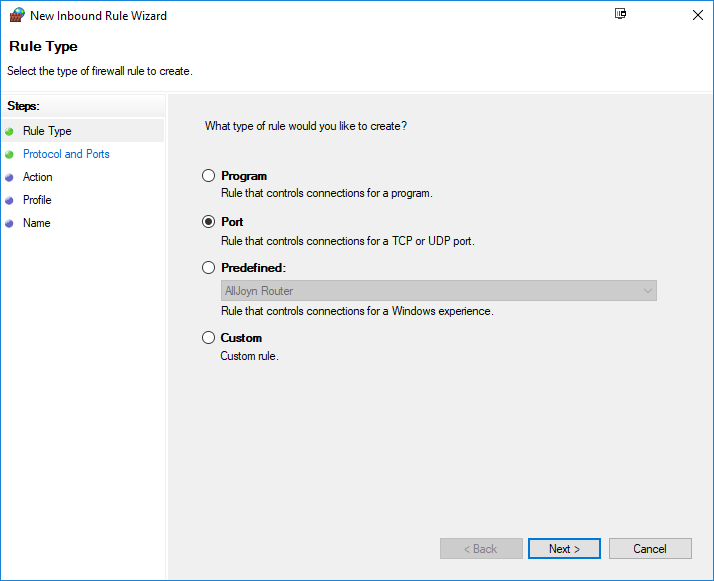
7 단계 : TCP 또는 UDP를 선택하십시오
대부분의 포트 사용 TCP.그러나 일부는 사용할 수 있습니다 udp..제어 할 연결 유형을 선택하십시오.
텍스트 상자에 포트를 수동으로 추가하고 클릭하십시오. "다음"당신이 이것을 당신의 필요에 맞게 지정했을 때.
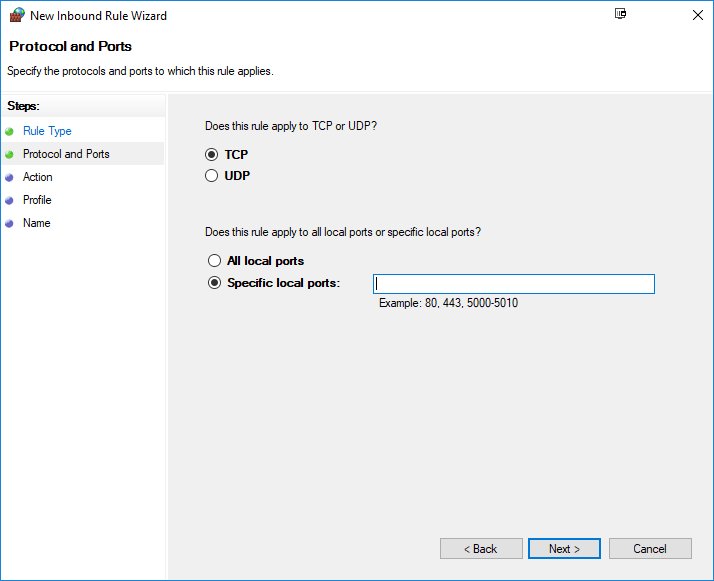
8 단계 : 연결을 허용하거나 차단하십시오
이 포트를 통해 연결을 허용하거나 차단할지 여부를 결정하십시오.
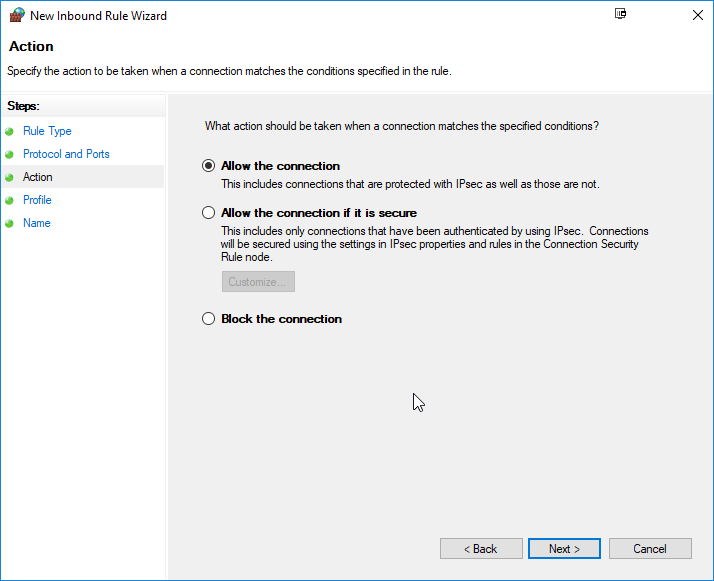
9 단계 : 규칙 옵션을 지정하십시오
규칙이 적용되는 프로파일을 선택하십시오.모든 프로파일을 선택할 수 있지만 일반적으로 공공의 프로필이 확인됩니다
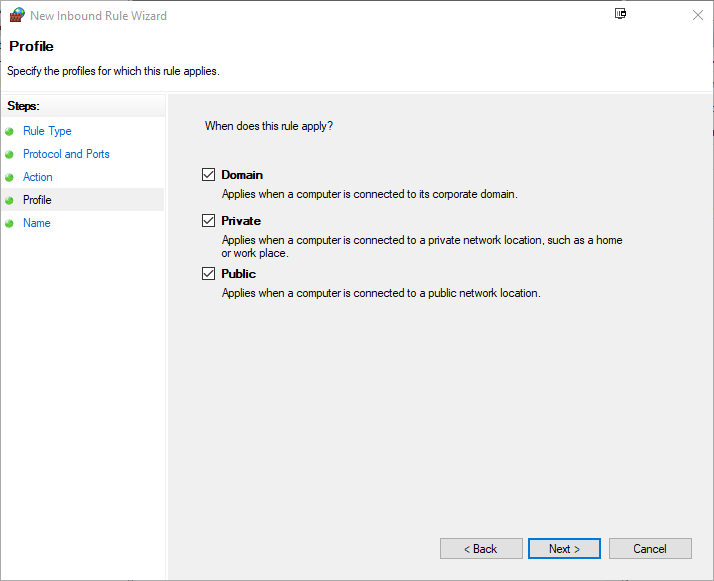
10 단계 : 이름과 마무리
규칙에 이름과 선택적 설명을 한 다음 클릭하십시오. 끝.
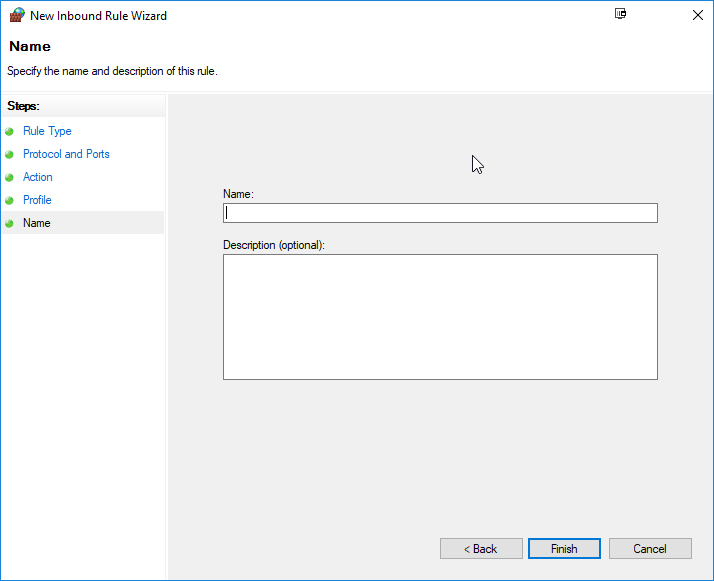
새로운 규칙이 활성화되고 설정에 따라 포트가 열려 있어야합니다.
포트를 차단하는 방법
1 단계 : 규칙을 선택하십시오
에서 고급 설정, 위치 및 딸깍 하는 소리 차단하려는 규칙 (인바운드 또는 아웃 바운드).
2 단계 : 규칙의 속성에 액세스하십시오
차단하려는 규칙 이름을 찾아 마우스 오른쪽 버튼으로 클릭 그것과 선택 속성.
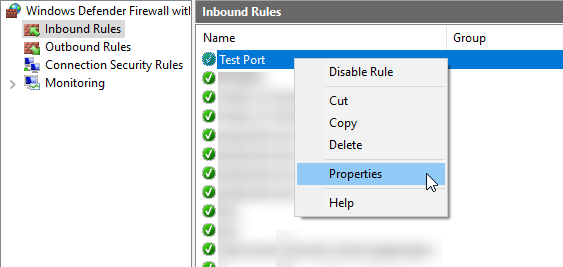
3 단계 : 연결 차단을 선택하십시오
에서 일반 탭, 고르다 차단하다 연결 클릭 대다.
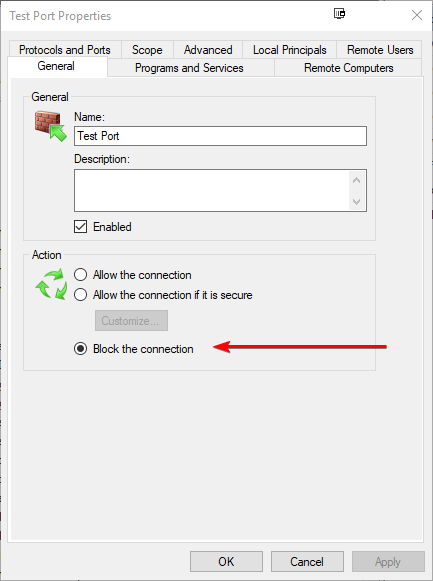
이제 연결을 차단하기 위해 규칙을 업데이트해야하며 빨간 원 또는 규칙이 변경되었음을 보여주는 다른 지표.
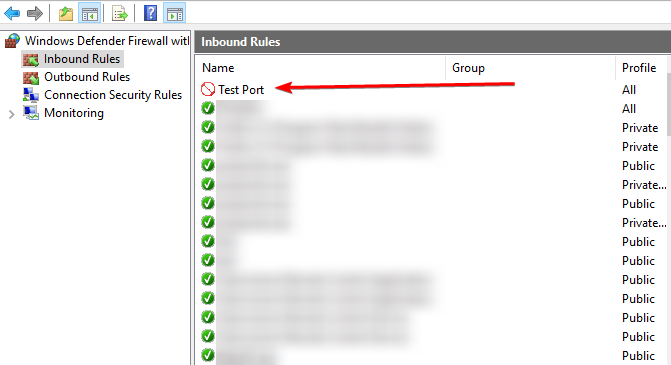
방화벽 규칙을 비활성화하거나 삭제하는 방법
이 단계에 따라 Windows 방화벽 내에서 방화벽 규칙을 비활성화하거나 삭제할 수 있습니다.
1 단계 : 제어판을 엽니 다
"제어판"Windows 검색 창에서.
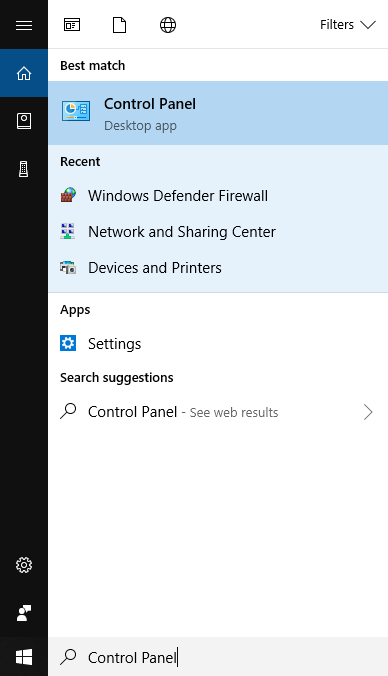
2 단계 : 시스템 및 보안을 선택하십시오
고르다 시스템 및 보안 옵션에서.
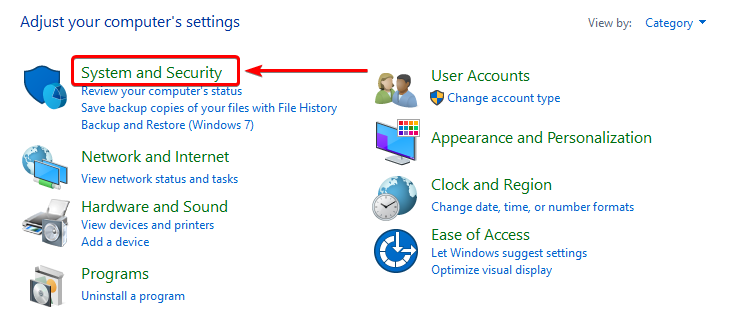
3 단계 : Windows 수비수 방화벽 열기 :
- 클릭 Windows Defender 방화벽.
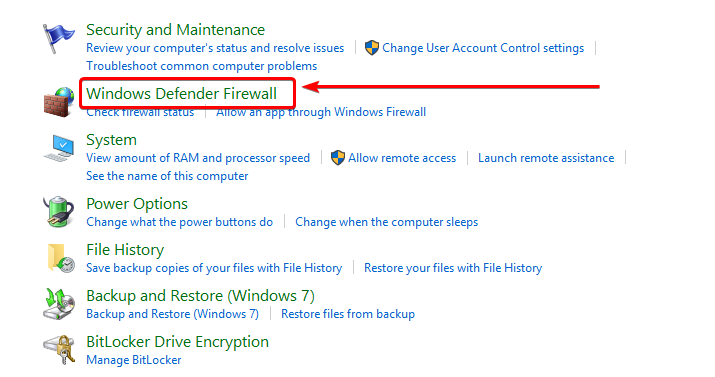
4 단계 : 고급 설정을 선택하십시오
- 찾아서 클릭하십시오 고급 설정 창의 왼쪽에.
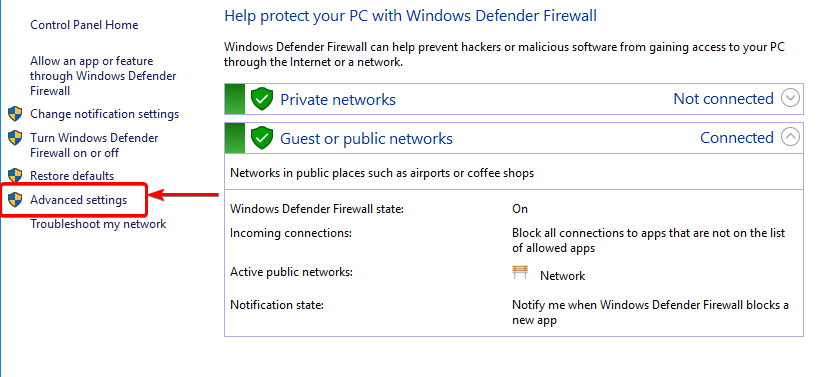
5 단계 : 인바운드 또는 아웃 바운드 규칙으로 이동합니다
- 조정하려는 규칙에 따라 어느 쪽이든 인바운드 규칙 또는 아웃 바운드 규칙.
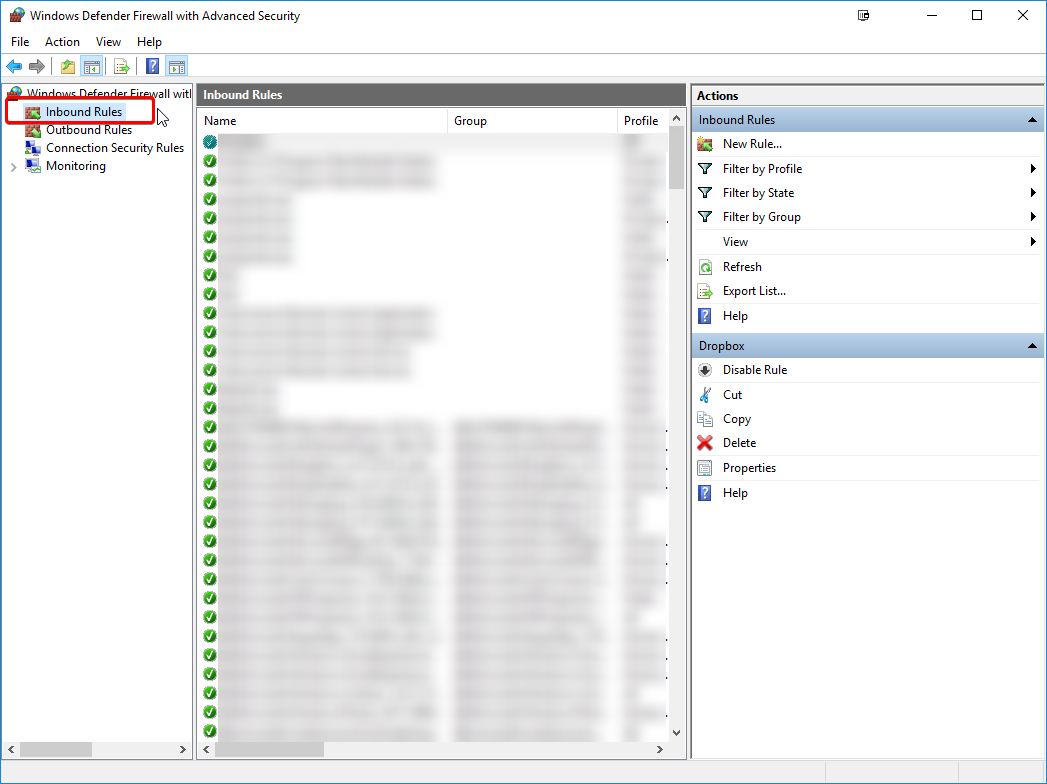
6 단계 : 규칙을 찾으십시오
비활성화하거나 삭제하려는 규칙을 찾으십시오.
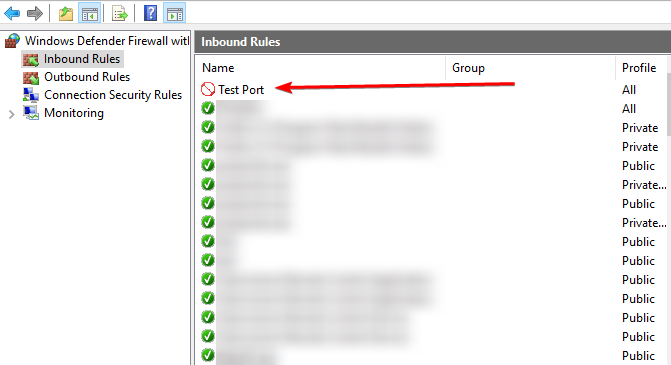
7 단계 : 규칙을 비활성화하거나 삭제하십시오
마우스 오른쪽 버튼으로 클릭 규칙과 어느 쪽도 선택하십시오 규칙을 비활성화하십시오 또는 지우다.
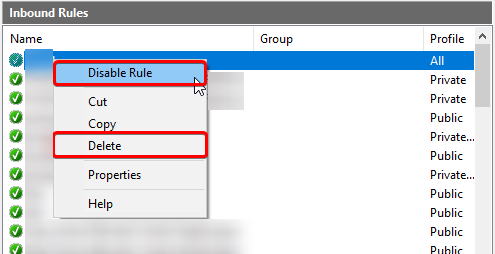
규칙을 비활성화하면 비활성화되지만 향후 사용 가능합니다 (규칙을 마우스 오른쪽 버튼으로 클릭하고 선택하여 다시 사용할 수 있습니다. 규칙 활성화)규칙을 삭제하는 동안 영구적으로 제거됩니다.더 이상 필요하지 않은 경우 규칙 만 삭제하십시오.
방화벽 규칙을 변경할 때 네트워크 트래픽의 의도하지 않은 혼란을 피하기 위해주의를 기울이십시오.변경 사항을 적용하기 전에 항상 선택을 다시 확인하십시오.
작성자 Hostwinds Team / 팔월 22, 2018
